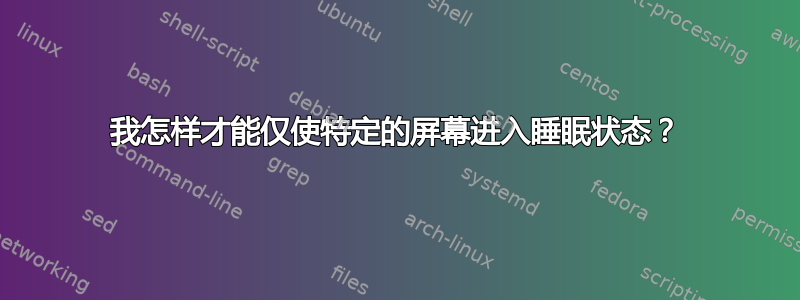
我使用多屏笔记本电脑:一侧是笔记本电脑屏幕,另一侧是电视显示媒体中心 (Kodi)。问题是,当我使用媒体中心观看电影时,笔记本电脑屏幕永远不会切换到睡眠模式。
我正在寻找一个命令来让笔记本电脑屏幕休眠,但仅限于此屏幕,并使用触摸板退出此模式。我原本想使用 xrandr,但似乎我只能停用(使用选项--off)屏幕,而不仅仅是睡觉它。
有什么想法可以帮到你吗?
答案1
切换-使特定屏幕变暗
命令暗淡屏幕(不关闭,但也不是“睡眠”)将是:
xrandr --output $monitor --brightness 0
但是,您可以使用键盘快捷键轻松切换目标屏幕的亮度。将以下脚本添加到快捷方式:
#!/bin/bash
# --- set your monitor below
monitor=VGA-0
# ---
if [ -z "$(xrandr --verbose | grep 'Brightness: 0.0')" ]; then
xrandr --output $monitor --brightness 0
else
xrandr --output $monitor --brightness 1
fi
使用
- 将脚本复制到一个空文件中,另存为
dim_screen.sh,然后使其可执行 - 在脚本的开头,设置目标屏幕的名称。
xrandr如果你不知道,请运行命令来查看。 - 将其添加到快捷键:选择:系统设置 > “键盘” > “快捷键” > “自定义快捷键”。单击“+”并添加命令:
/path/to/dim_screen.sh
解释
考试:
[ -z "$(xrandr --verbose | grep 'Brightness: 0.0')" ]
将查看命令是否xrandr --verbose | grep 'Brightness: 0.0'有输出,换句话说,您的屏幕是否变暗。如果是,它将目标屏幕设置为“正常”亮度(1.0):
xrandr --output $monitor --brightness 1
...否则它将使用以下命令使屏幕变暗:
xrandr --output $monitor --brightness 0
笔记
似乎不可能只把特定的屏幕睡觉。这个答案是假设你想要屏幕,变暗,但将其关闭,包括两个屏幕都变黑,就太麻烦了。
答案2
$ sudo -i
# Turn backlight off
echo 4 > /sys/class/backlight/intel_backlight/bl_power
# Turn backlight on
echo 0 > /sys/class/backlight/intel_backlight/bl_power
exit
$
我刚刚尝试过这个并且它在我的笔记本电脑上运行良好。


